Come resettare iPhone 4
Hai finalmente acquistato un nuovo iPhone e tutto contenuto sei subito corso a casa per sperimentarne le caratteristiche. Più che soddisfatto della cosa hai poi deciso di mettere in vendita il tuo vecchio modello di “melafonino”, un iPhone 4.
Ottima idea, non c’è che dire! Tuttavia, se adesso stai leggendo questa guida, molto probabilmente è perché prima di cedere a terzi il tuo precedente iPhone vorresti sapere che cosa bisogna fare per poterlo resettare e renderlo, dunque, come se fosse nuovo. Se la situazione è effettivamente questa e se il “melafonino” di precedente generazione che desideri cedere a terzi è un iPhone 4 non hai però proprio nulla di cui preoccuparti. Posso infatti spiegarti io, passaggio dopo passaggio, quali operazioni effettuare per riuscire a resettare iPhone 4.
Lo so, molto probabilmente in questo momento starai pensando che si tratta di un’operazione difficile da effettuare ma devi credermi, le cose non stanno affatto così. Resettare iPhone 4 è infatti davvero semplice, molto più di quel che tu possa immaginare. Dedicami qualche minuto di tempo libero, leggi la guida che sto per proporti e te ne renderai conto. Sono certo che, al termine della lettura, anche tu, al pari di molti altri utenti, avrai capito come fare per resettare iPhone 4 e che sarai anche pronto a darmi ragione sul fatto che in realtà era una cosa tutt’altro che complicata!
Indice
Informazioni preliminari

A seconda di quelle che sono le tue esigenze, puoi andare a resettare iPhone 4 servendoti del computer oppure agendo direttamente dal dispositivo.
Il risultato finale è praticamente identico. L’unica differenza sta nel fatto che, formattando l’iPhone da computer, questo viene aggiornato alla versione più recente di iOS e, nel caso dei dispositivi sottoposti a jailbreak, è possibile eseguire una formattazione più approfondita di quella standard, che rimuove completamente i file del jailbreak.
La scelta della soluzione che ritieni possa sia più idonea alle tue esigenze spetta soltanto a te. Le istruzioni sul da farsi sono di seguito.
Resettare iPhone 4 da iOS
Vuoi resettare il tuo iPhone 4 direttamente da iOS? Bene. Prima di spiegarti come fare, però, ti suggerisco di effettuare un backup dei dati e delle impostazioni del dispositivo.
Per fare ciò, pigia sulla icona della sezione Impostazioni del tuo iPhone 4, dopodiché seleziona la voce iCloud. Successivamente, fai tap sulla voce Backup dal menu che si apre e poi pigia sulla voce Esegui backup adesso che risulta collocata in basso. La procedura potrebbe andare avanti a lungo, in quanto il backup viene fatto online e con una connessione non particolarmente veloce possono volerci un bel po’ di minuti.
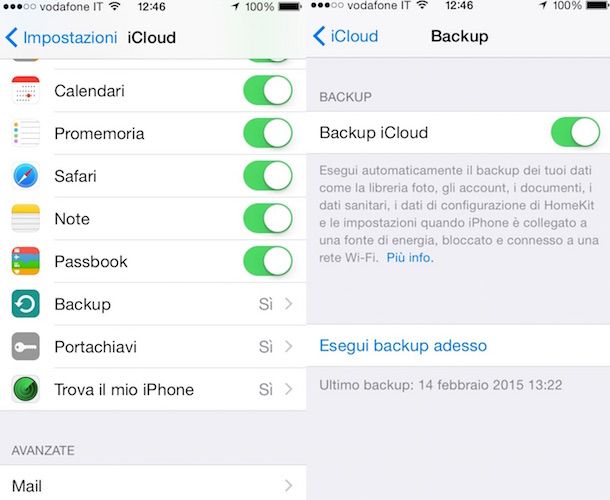
A backup eseguito, per poter resettare iPhone 4 senza usare il computer, procedi andando a pigiare sull’icona delle Impostazioni. Una volta fatto ciò, fai tap sulla voce Generali, dopodiché scorri la schermata visualizzata e pigia su Ripristina.
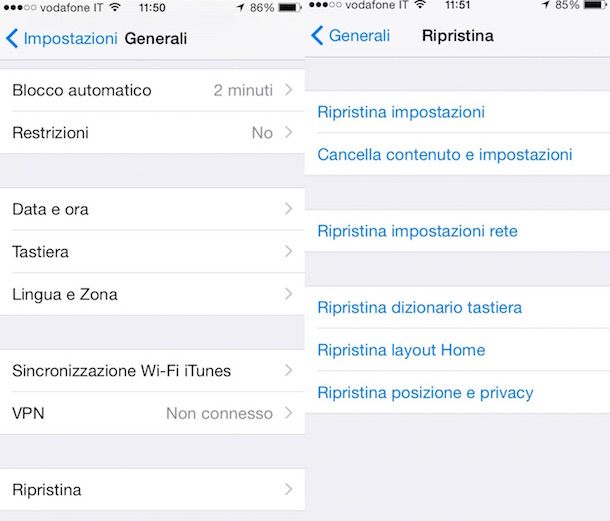
Nella nuova schermata che ti viene mostrata, fai tap sulla voce Cancella contenuto impostazioni, dopodiché digita il codice di blocco del tuo dispositivo, conferma l’operazione pigiando sul pulsante che compare nella parte bassa dello schermo (quello con il testo di colore rosso) e attendi che la procedura di ripristino venga avviata.
Aspetta qualche minuto affinché l’intera operazione venga portata a termine. Tutte le impostazioni di iOS verranno riportate allo stato di fabbrica e i dai presenti sul telefono cancellati, mentre la versione di iOS rimarrà la stessa che era installata sul telefono prima della formattazione.
Una volta visualizzato il logo della mela sullo schermo dell’iPhone, potrai decidere se impostare il dispositivo come un nuovo iPhone o se ripristinare un backup precedente. Se hai intenzione di vendere il telefono, non fare nulla. Se è invece tua intenzione continuare a usare l’iPhone, ripristina il backup che hai effettuato in precedenza.
Come dici? Non vuoi resettare completamente l’iPhone ma solo riportare allo stato di default alcune sue impostazioni? Nessun problema, si può fare anche questo. Oltre alla funzione mediante cui cancellare contenuto e impostazioni, iPhone offre infatti la possibilità di scegliere tra altre opzioni.
Sempre nel menu Impostazioni > Generali > Ripristina, puoi pigiare su Ripristina impostazioni per resettare tutte le impostazioni di iOS senza cancellare i dati; su Ripristina impostazioni di rete per resettare la configurazione relativa alle reti wireless e alla connessione dati; su Ripristina dizionario tastiera per riportare le impostazioni della tastiera allo stato di fabbrica; su Ripristina layout Home per resettare l’ordine delle icone predefinito in home screen (le app verranno disposte in ordine alfabetico), oppure su Ripristina posizione e privacy per resettare le impostazioni relative a privacy e localizzazione geografica. Comodo, vero?
Resettare iPhone 4 da PC
Se è tua intenzione resettare iPhone 4 da computer, la prima cosa che devi fare è quella di collegare il “melafonino” al computer tramite l’apposito cavo in dotazione e aspettare che si avvii iTunes.
Se stai utilizzando un Mac, iTunes è presente “di serie”. Se, invece, stai utilizzando un computer Windows e non hai ancora installato iTunes, devi rimediare subito. Se hai Windows 10, collegati a questa pagina Web, clicca sul pulsante Ottieni per aprire il Microsoft Store e installa iTunes tramite quest’ultimo, pigiando sul pulsante Installa: il download e l’installazione del software avverranno in maniera automatica.
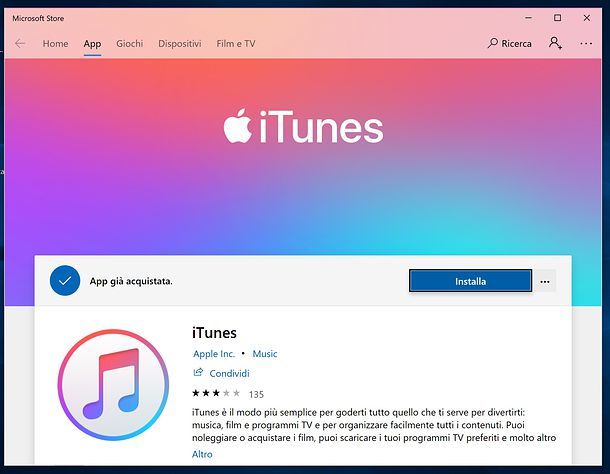
Se, invece, utilizzi una versione di Windows precedente alla 10, collegati al sito Internet di Apple e pigia sul bottone Download 64 bit per scaricare la versione a 64 bit di iTunes. Utilizzi ancora un sistema a 32 bit? Allora clicca sul collegamento Scarica l’app da qui che si trova in basso.
A scaricamento ultimato avvia il pacchetto d’installazione di iTunes (es. iTunes64Setup.exe) e clicca in sequenza sui pulsanti Avanti, Installa e Si (per due volte consecutive), dopodiché pigia su Fine per portare a termine il setup.
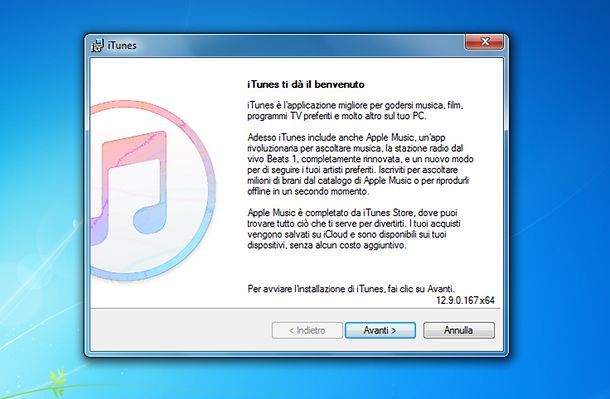
Una volta collegato l’iPhone al computer e avviato iTunes, ti suggerisco di creare una copia di sicurezza di tutti i tuoi dati prima di dare il via all’operazione mediante cui resettare iPhone 4.
Per fare ciò, clicca sull’icona del telefono che si trova in alto a sinistra e avvia un backup di tutti i dati e le applicazioni presenti sul terminale cliccando sul bottone Effettua backup adesso. Sappi che, a seconda della quantità di dati presenti sul tuo iPhone, l’operazione potrebbe durare diversi minuti.
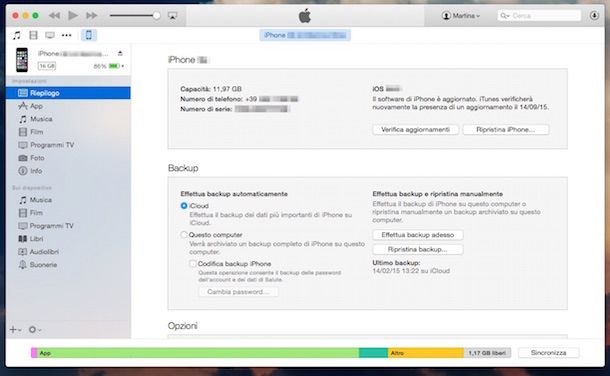
Completato il salvataggio dei dati dell’iPhone, prendi il dispositivo e disattiva la funzione antifurto Trova il mio iPhone che, come misura di protezione, impedisce di formattare il telefono.
Per disattivare le funzioni antifurto del tuo iPhone, recati nelle impostazioni di iOS pigiando sull’icona raffigurante una ruota di ingranaggio che si trova in home screen, seleziona la voce iCloud, successivamente fai tap su Trova il mio iPhone dal menu che si apre e poi sposta su OFF la levetta dell’opzione Trova il mio iPhone. Per applicare le modifiche, dovrai digitare la password del tuo ID Apple.
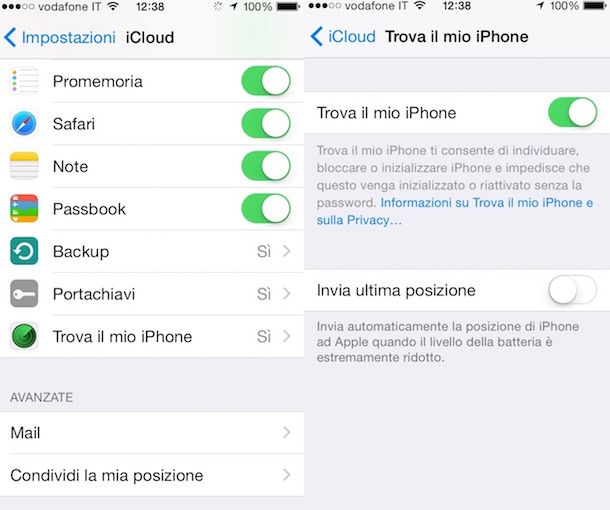
Effettuate tutte le operazioni che ti ho appena indicato, puoi finalmente andare a mettere in pratica la procedura vera e propria tramite la quale resettare iPhone 4. Per fare ciò, pigia sulla voce Riepilogo annessa alla barra laterale della finestra di iTunes, individua poi la sezione iPhone 4 e fai clic sul pulsante Ripristina iPhone….
Adesso conferma l’operazione, accetta le condizioni d’uso di iOS e attendi pazientemente che la procedura di reset venga portata a termine.
Il processo, è bene che tu lo tenga presente, necessita di una connessione attiva poiché verrà scaricata da Internet la versione più aggiornata di iOS, che poi verrà installata sul terminale. Considerando che il peso del software è tutt’altro che esiguo, potrebbe volerci un bel po’ di tempo per completare il download.
Al termine della procedura tramite la quale resettare iPhone 4 potrai poi decidere se impostare il dispositivo come un nuovo iPhone o se sfruttare un backup precedente. Se le tue intenzioni sono quelle di vendere il telefono non fare nulla, se invece vuoi continuare a usarlo tu ripristina il backup che hai fatto in precedenza.
Stai tentando di formattare un iPhone sottoposto al jailbreak? In questo caso, per rimuovere dal dispositivo tutte le tracce della modifica, devi mettere il dispositivo in modalità DFU. Qualora non ne avessi mai sentito parlare, la modalità DFU (acronimo di Device Firmware Update) è una modalità che consente di ripristinare o aggiornare il firmware dell’iPhone bypassando il suo boot loader, andando quindi a bypassare eventuali problemi che possono insorgere nella procedura di formattazione standard e cancellando anche le porzioni di memoria che contengono i file di Cydia.
Per mettere un iPhone 4 in DFU mode, devi spegnere completamente il telefono, dopodiché devi riaccendere il terminale tenendo premuto il tasto Power per circa 3 secondi e devi tenere premuto anche il tasto Home per circa 10 secondi. Rilascia poi il tasto Power e continua a tenere premuto il tasto Home per circa 8 secondi.
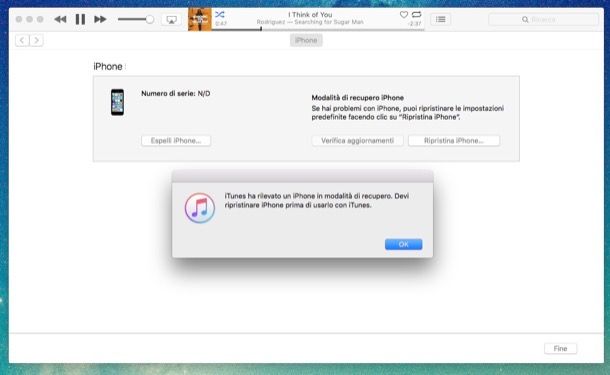
Lo schermo dell’iPhone dovrebbe rimanere spento, mentre in iTunes dovrebbe comparire l’avviso relativo al rilevamento di un iPhone in modalità di recupero: a quel punto, potrai procedere con la formattazione del device.
Nel caso in cui qualche passaggio non ti fosse chiaro, ti invito a leggere la mia guida su come mettere iPhone in DFU, in cui ti ho spiegato tutto in dettaglio.

Autore
Salvatore Aranzulla
Salvatore Aranzulla è il blogger e divulgatore informatico più letto in Italia. Noto per aver scoperto delle vulnerabilità nei siti di Google e Microsoft. Collabora con riviste di informatica e cura la rubrica tecnologica del quotidiano Il Messaggero. È il fondatore di Aranzulla.it, uno dei trenta siti più visitati d'Italia, nel quale risponde con semplicità a migliaia di dubbi di tipo informatico. Ha pubblicato per Mondadori e Mondadori Informatica.






